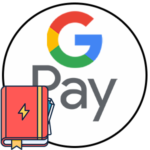Не работает Google Pay при установленном Magisk
Наличие root-доступа на устройстве – одна из главных причин, в связи с которыми перестает работать приложение Google Pay для бесконтактной оплаты. Это относится к любым модификациям прошивки и попыткам внести изменения в штатную работу Android. Но на последних версиях Android с помощью Magisk можно скрыть наличие root-прав для разных приложений, из-за чего бесконтактная оплата должна функционировать в штатном режиме. Но что делать, если все равно не работает Google Pay при установленном Magisk? Давайте разбираться с этим вопросом.
Содержание
Решение проблемы
С помощью Magisk на многих смартфонах и планшетах можно получить root-доступ. А еще у данной утилиты есть специальная функция MagiskHide, предназначенная для скрытия прав суперпользователя от других приложений. Начинать решение проблемы следует с ее проверки.
Пошаговая инструкция:
- Откройте Magisk на вашем Android-девайсе.
- Нажмите на иконку с шестеренкой в верхнем правом углу экрана.
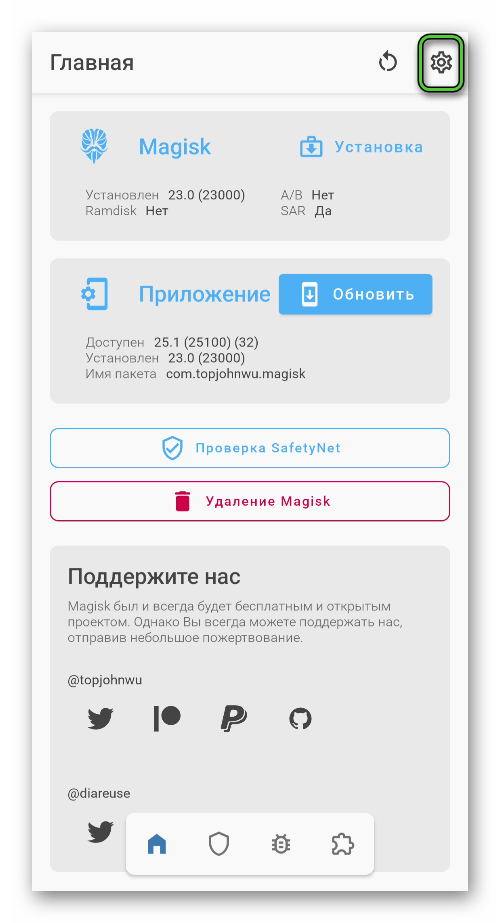
- Откроется страница настроек, пролистайте ее содержимое до блока Magisk.
- Активируйте ползунок для MagiskHide.
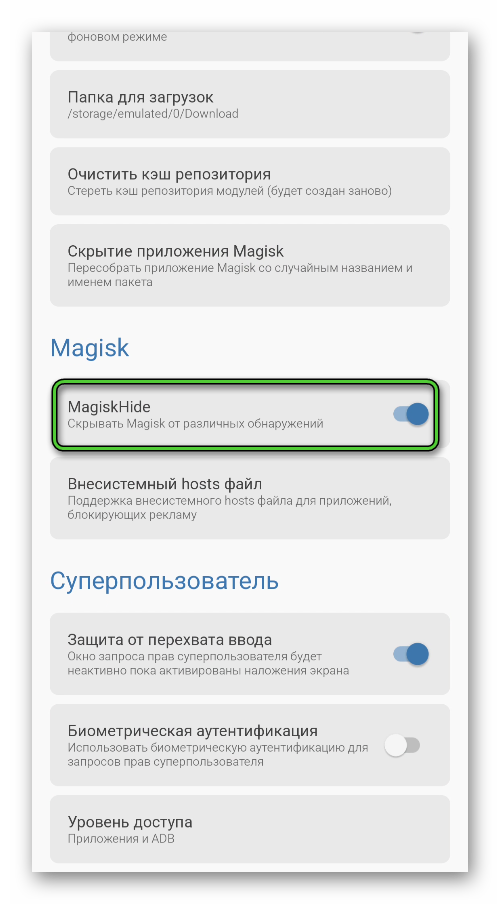
- Закройте страницу настроек.
Теперь нужно проверить, что root-права скрыты от Google Pay. Для этого:
- На главном экране Magisk перейдите во вкладку «Суперпользователь», нажав на выделенную иконку.
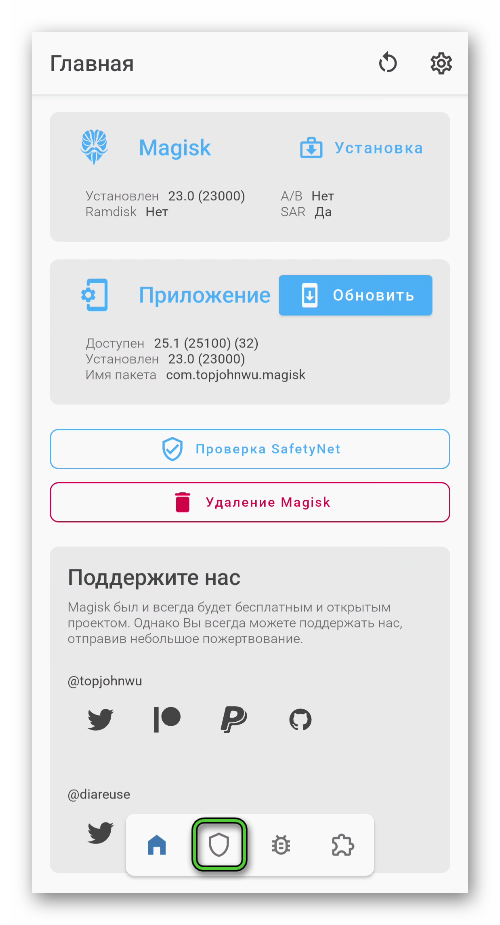
- Активируйте функцию MagiskHide в верхней части экрана.
- Отыщите Google Pay в списке установленных приложений.
- Нажмите на его название.
- Активируйте все доступные ползунки.
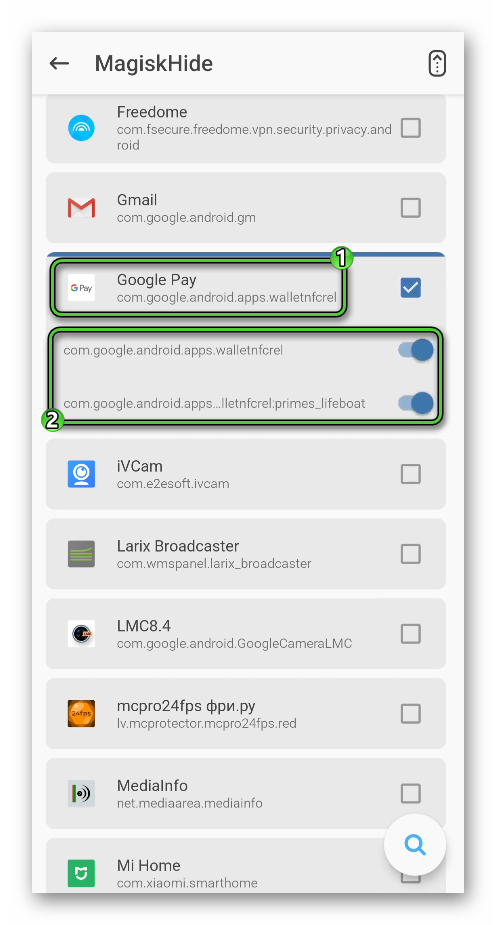
- Теперь в этом списке отыщите приложение «Сервисы Google Play» (Google Play Services).
- Аналогичным образом нажмите его название, а затем активируйте все ползунки.
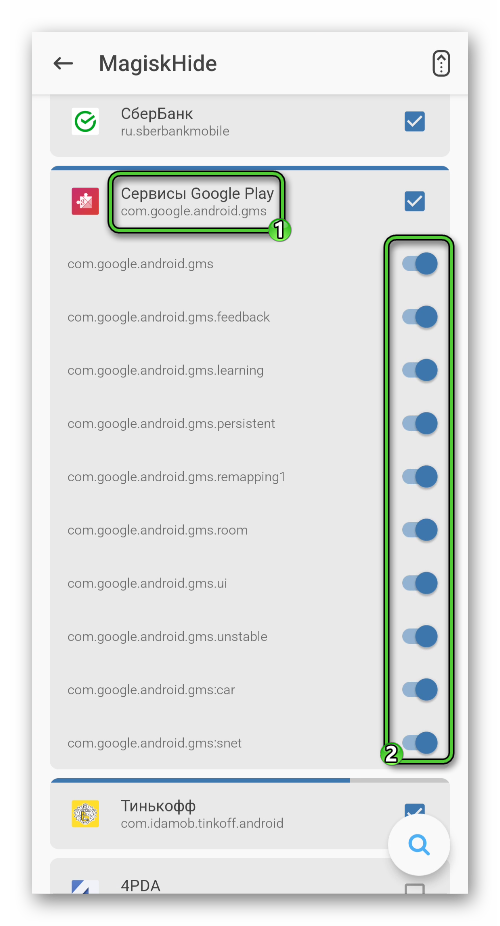
- Вернитесь на главный экран Magisk.
- Нажмите на опцию «Проверка SafetyNet».
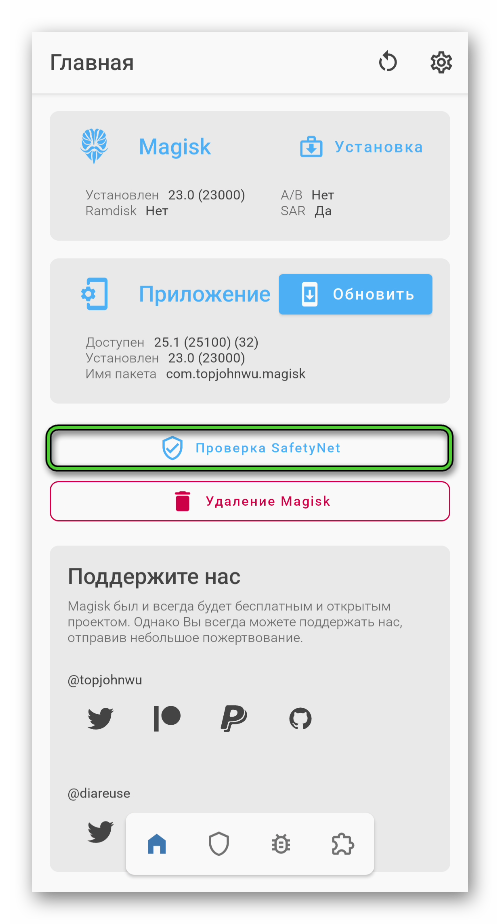
- Подтвердите загрузку дополнительного модуля.
- Выполните проверку.
Если появилось такое окошко, то все в результате работает успешно: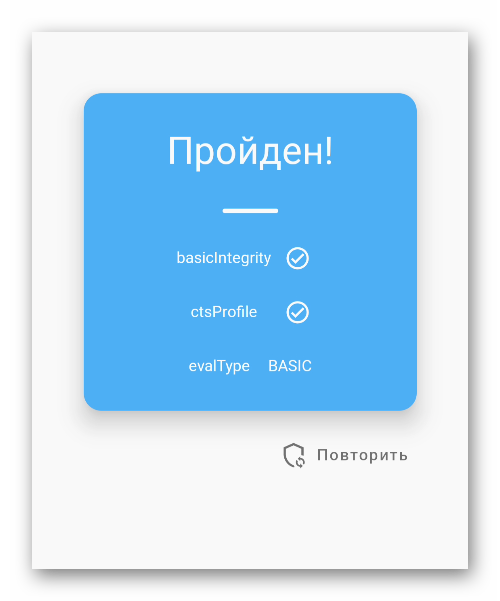
Если это не помогло, то стоит перезагрузить устройство (выключить и заново включить).
Остается проверить работу платежного сервиса Google Pay. Если он все равно пишет про ошибку, то стоит очистить его данные. Для этого:
- Откройте системные настройки Android на смартфоне или планшете.
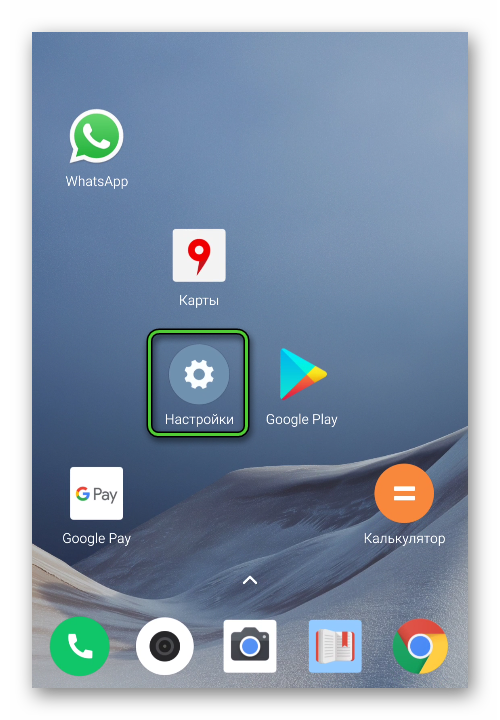
- Перейдите к полному списку всех приложений.
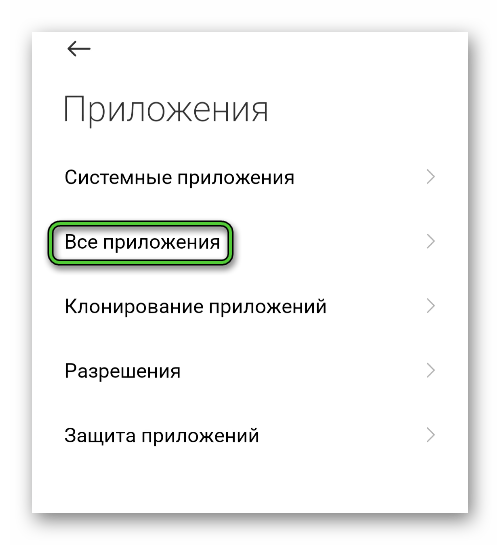
- Отыщите Google Pay и нажмите на соответствующую графу.
- Вызовите функцию чистки и выберите «Очистить все». Нужная функция может быть скрыта в разделе «Хранилище» или «Память».
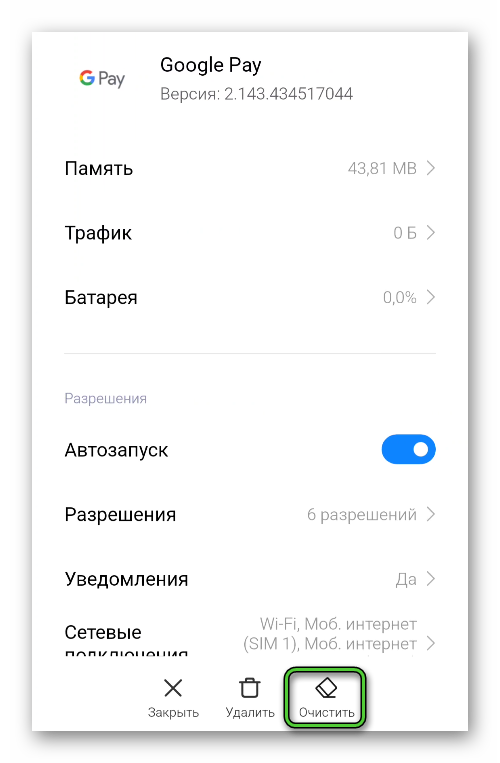
- Выполните аналогичную процедуру для приложения «Сервисы Google Play» (Google Play Services), если оно присутствует в списке.
- Перезагрузите устройство и повторите попытку запуска Google Pay.
Ничего не помогло
У разных моделей смартфонов на Android и разных прошивок бывают свои, отдельные проблемы с работой платежного приложения Google Pay. Мы предложили универсальную инструкцию, которая зачастую помогает. Но если конкретно с вашим устройством это не сработало, то поищите инструкцию конкретно к нему. Зачастую такая информация публикуется на форумах по типу 4PDA, где пользователи сами делятся своими проблемами и предлагают рабочие решения.